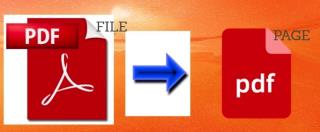Cuando se trata de trabajar con archivos PDF, la mayoría de los usuarios se encuentran con la ayuda de herramientas de terceros que les permiten extraer y editar páginas. Pero, ¿por qué instalar una utilidad de terceros cuando realiza esta sencilla tarea directamente en su sistema con solo un par de clics?
A continuación, le explicamos cómo guardar una sola página de un archivo PDF sin la ayuda de ninguna aplicación de terceros en Windows y Mac.

Fuente de la imagen: YouTube
Nota: Para la plataforma Windows, hemos utilizado el navegador Chrome porque existe una alta probabilidad de que ya lo esté utilizando. De lo contrario, también puede utilizar cualquier otro navegador web como Microsoft Edge , Firefox, etc. para el proceso de extracción.
Debe leer:-
Cómo proteger con contraseña una carpeta en Windows ... Si su computadora almacena archivos o carpetas confidenciales adicionales, es posible que desee agregar una capa adicional de seguridad. Agradecidamente,...
¿Cómo extraer páginas de PDF en Windows?
Inicie cualquier navegador web en su PC para abrir un archivo PDF. Aquí estamos usando el navegador web más popular Google Chrome :
Paso 1- Abra su archivo PDF con el navegador Google Chrome . Para hacerlo, haga clic con el bot��n derecho en el archivo PDF y ábralo con Google Chrome.

Paso 2- Presione CTRL + P en su teclado para abrir el cuadro de diálogo Imprimir . También puede seleccionar la opción ' Imprimir' en el menú contextual.
Paso 3- Una vez que aparezca el cuadro de diálogo Imprimir, configure la impresora en la opción 'Guardar como PDF' .

Paso 4- Ahora, en la sección Imprimir , ingrese los números de página que desea extraer en el cuadro de rango de páginas.

Por ejemplo: desea extraer la página número 5 de PDF. Luego ingrese (5) en el cuadro. Si desea extraer páginas no consecutivas como 5 y 17, ingrese (5,17) en el cuadro.
Paso 5- A continuación, haga clic en el botón Guardar y seleccione la ubicación donde desea guardar su archivo.

¡Eso es todo! Las páginas extraídas se guardarán como un solo documento PDF.
Leer también: -
Cómo resolver el disco alto de telemetría de compatibilidad de Microsoft ... ¿Tiene problemas con la telemetría de compatibilidad de Microsoft? ¿Crees que es innecesario ralentizar tu PC? Están...
¿Cómo extraer páginas de PDF en Mac?
A continuación, se explica cómo extraer páginas de un archivo PDF sin utilizar una aplicación de terceros en una máquina Mac.
Paso 1- Haga clic con el botón derecho en el archivo PDF > y seleccione la opción 'Abrir con' seguido de 'Vista previa' del visor de imágenes predeterminado en Mac.
Paso 2- Una vez que la aplicación Vista previa inicie el archivo PDF, vaya a la pestaña 'Ver' > seleccione 'Miniaturas' . La aplicación mostraría la vista en miniatura de las páginas del archivo PDF.
Paso 3- Ahora podrá ver páginas separadas del documento PDF, simplemente haga clic en la página / páginas que desea extraer.
Paso 4- Tan pronto como seleccione las páginas deseadas> haga clic en la pestaña 'Editar' , presente en los menús de la aplicación > Presione la opción 'Copiar' para crear una copia de las páginas seleccionadas.

Paso 5- Ahora este es el truco, cree un nuevo documento PDF de la página / páginas seleccionadas . A través de esto, solo tendrá un archivo PDF de la página / páginas que realmente desea en lugar de un documento PDF completo.
Paso 6- Para crear un nuevo documento PDF> haga clic en la pestaña 'Archivo' > Haga clic en la opción 'Nuevo desde el portapapeles' > Se creará un nuevo archivo, con la página / páginas extraídas que se han copiado en su portapapeles.

Paso 7- Ahora verá la página / páginas copiadas en la nueva ventana Vista previa. Para dividir páginas PDF, haga clic en 'Archivo' > 'Guardar' para guardar las páginas extraídas como un nuevo archivo PDF.
Entonces, así es como puede extraer páginas de PDF sin ningún requisito avanzado.
Línea de fondo
Por qué una persona mantendrá un archivo PDF extenso cuando en realidad puede guardar una sola página. Espero que estos métodos anteriores te hayan ayudado a dividir páginas PDF. Y lo mejor de todo es que no necesitaba ningún editor de PDF o aplicación de extracción para realizar la tarea. Tanto la plataforma Windows como la Mac tienen su propia forma nativa de separar páginas PDF.
¿Aún tienes dudas? ¡No dude en conectarse con nosotros en nuestras redes sociales o simplemente escriba una línea en la sección de comentarios a continuación!
Siguiente lectura: -
¿Cómo deshacerse de los elementos de inicio de Mac molestos con esos elementos de inicio de sesión emergentes no deseados? ¿Busca formas de desactivarlos? Los elementos de inicio de Mac definitivamente arrastran su máquina ...